Bendrinamo rodymo režimas leidžia prijungti nešiojamąjį kompiuterį prie garso ir vaizdo šaltinių atsinešimo įrenginio (BYOD) susitikimų kambaryje ir bendrinti turinį tiesiogiai iš ekrano. BYOD kambariai dažnai būna įrengti televizoriuose, telefonuose su garsiakalbiais, išmaniaisiais garsiakalbiais arba projektoriais, prie kurių galite prisijungti. Bendrinamas rodymo režimas supaprastina turinio bendrinimą ir neleidžia nerimauti dėl iššokančių pranešimų ar kitų langų, kurie sukelia trukdžių.
Bendrinamo rodymo režimo aktyvinimas rankiniu būdu
Iš rodinio meniu susitikimo metu
Susitikime galite naudoti meniu Rodymas , kad įtrauktumėte bendrinamą ekraną. Taip suaktyvinamas bendrinamas rodymo režimas.
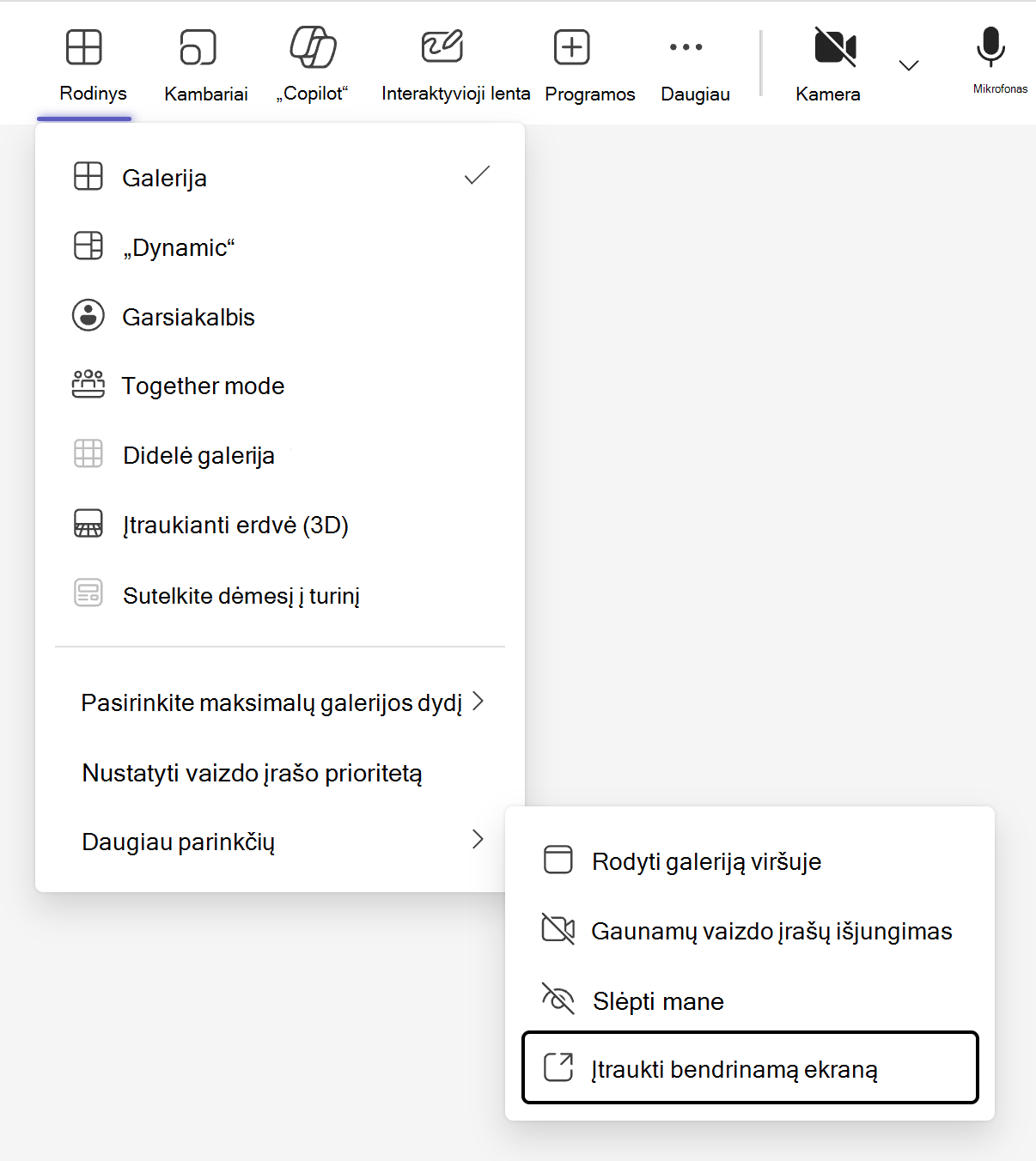
Kambario garso naudojimas prieš prisijungiant prie susitikimo
Taip pat prieš prisijungdami prie susitikimo galite suaktyvinti bendrinamą rodymo režimą. Prijunkite nešiojamąjį kompiuterį prie garso ir vaizdo įrenginių BYOD susitikimų kambaryje ir įsitikinkite, kad jie tinkamai pasirinkti susitikimo parinktyse.
-
Reikiamu kabeliu prijunkite nešiojamąjį kompiuterį prie televizoriaus ir visus išorinius garso įrenginius (pvz., garsiakalbį). Jei nežinote, kokie kabeliai būtini, kreipkitės į SAVO IT administratorių.
-
Paleiskite "Teams" savo nešiojamajame kompiuteryje ir prisijunkite prie susitikimo. Daugiau informacijos apie prisijungimą prie susitikimų žr. Prisijungimas prie susitikimo naudojant "Microsoft Teams".
-
Išankstinio sujungimo ekrane pasirinkite Salės garso > garso įrenginio pavadinimą dalyje Prijungti kambario įrenginiai.
-
Prisijunkite prie susitikimo.
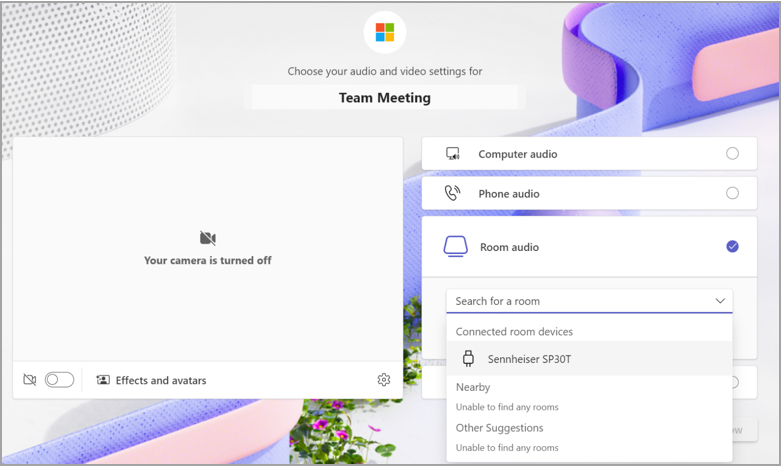
Turinio bendrinimas
Bendrinamas rodymo režimas automatiškai aptiks prijungtą ekraną ir transliuos tik tai, kas yra susitikimo lange, tiesiogiai televizoriuje, nesvarbu, ar tai bus kitų dalyvių galerijos rodinys ir jų vaizdo informacijos santraukos, ar bet koks turinys, kurį jūs ar kiti dalyviai bendrina.
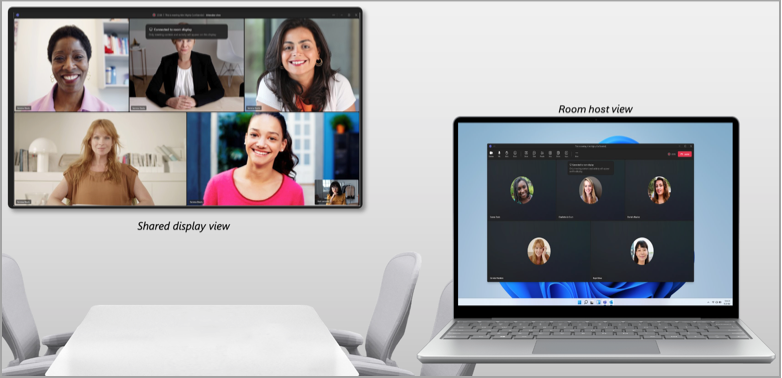
Pastaba: Bendrinamas rodymo režimas veiks taip pat, jei jūsų nuostatos bus nustatytos dubliuoti arba išplėsti ekranus nešiojamojo kompiuterio sistemos parametruose.
Susitikimo valdikliai liks įrenginio ekrano viršuje taip pat, kaip naudojant įprastą ekrano bendrinimą.
Automatiškai suaktyvinti bendrinamą rodymo režimą
Kai prijungiate nešiojamąjį kompiuterį prie salės garso periferinio įrenginio per USB, "Teams" automatiškai jį aptinka ir rekomenduoja naudoti šį periferinio įrenginio iš anksto prijungtą ekraną. Šie scenarijai gali padėti supaprastinti įėjimas į bendrinamą rodymo režimą:
-
Jei žinoma, kad prijungtas periferinis įrenginys yra bendrinamoje vietoje (pvz., jei jį naudoja keli unikalūs vartotojai), "Teams" pasiūlys parinktį Kambario garsas iš susitikimo išankstinio prisijungimo ekrano.
-
Jei prijungtas periferinis įrenginys yra žinomas "Microsoft" kaip dažnai susitikimų kambariuose aptinkamas įrenginys, "Teams" taip pat pasiūlys salės garso parinktį.
-
Kai prijungti periferiniai įrenginiai atitinka abi anksčiau nurodytas sąlygas arba jei administratorius periferinis įrenginys buvo susietas su BYOD kambariu, "Teams" automatiškai perkels vartotoją į parinktį Kambario garsas.
Žinomos problemos
-
Kai naudojate režimą Kartu, matysite tuščią ekraną savo nešiojamojo kompiuterio kambario pagrindinio kompiuterio rodinyje.
-
Perjungiant dalyvių vaizdo įrašų galerijas kambario pagrindinio kompiuterio rodinyje, galerijos rodinys bendrinamame rodymo režimu nepasikeis.
-
Naudojant PowerPoint Live išėjo bendrinamo rodymo režimo metu, įjungiant vaizdo įrašą gali kilti problemų.
-
Dalyvio vaizdo prisegimas iš darbalaukio nepalaikomas. Šiuo metu bendro rodymo režimu šalia dalyvio pasirinkite Daugiau parinkčių

-
Atskirieji kambariai nepalaikomi, kai naudojamas bendrinamas rodymo režimas.
Susijusios temos
Pateikti iš PowerPoint Live "Microsoft Teams"
Skaidrių bendrinimas "Microsoft Teams" susitikimuose naudojant PowerPoint Live
Išreikškite save "Microsoft Teams" susitikimuose naudodami tiesiogines reakcijas










